Como promover cursos na minha landing page ou no meu sítio Web?
Agora é possível promover cursos em suas landing pages e websites usando nossos blocos Caixa de curso e Tabela de conteúdos. Eles permitem que exiba seu curso em sites e landing pages criadas na GetResponse, incentivando alunos em potencial a aprender mais sobre a oferta e se inscrever.
Nossas ferramentas de promoção de curso podem ser usadas para ajudar a atrair tráfego direcionado, criar credibilidade através de depoimentos ou histórias de sucesso, e fornecer informações detalhadas sobre o conteúdo do curso, preços e benefícios. Além disso, permitem a criação de leads, capturando as informações dos visitantes para acompanhamento, e podem conduzir a conversões através de apelos à ação claros, optimizando as inscrições e o crescimento das receitas.
Atualmente, oferecemos dois blocos de promoção de cursos:
- A Caixa de curso é um bloco que te permite apresentar cursos nos teus sítios Web e landing pages, de modo a envolver potenciais alunos. Oferece aos teus contactos a opção de se familiarizarem com o teu curso e de se inscreverem com um esforço mínimo.
- Uma Tabela de conteúdos pode ser utilizada para apresentar os capítulos e as aulas incluídas no curso numa landing page ou num sítio Web. A sua utilização pode ser benéfica se quiseres familiarizar potenciais clientes com a oferta do seu curso.
Os passos para adicionar e editar a Caixa de curso e a Tabela de conteúdos são idênticos para os sítios Web e as landing pages.
Caixa de curso
- Para adicionar uma caixa de curso à sua landing page ou website, clica no botão Adicionar elementos.

- Em Cursos, encontra o elemento Caixa de curso.

- Arraste e solte o elemento Caixa de curso no conteúdo da sua página. Observa que o editor destacará os pontos onde podes soltá-lo.
- Depois de clicares na caixa do curso no modelo, escolhe o curso que pretendes apresentar. Se não tiveres um curso, podes criar um em Ferramentas > Cursos > Criar curso.

- O curso selecionado será apresentado na caixa do curso.
- Se quiseres editar a caixa de curso, clica em qualquer parte do fundo da caixa de curso para ativar o menu.

Design
Expande Design para editar o layout da sua caixa de curso. Podes escolher entre os 6 padrões de layout disponíveis.

Campos
Expande Campos para editar a apresentação de: imagem, nome, descrição, preço, módulos, contagem de lições, formato e recursos, e botão.

Para ocultar um campo específico da sua caixa de curso, clica no seu nome para o expandir e move o botão de alternância junto ao nome do campo para a esquerda.

Configurações da caixa
Expande as Configurações da caixa para personalizar a cor, o preenchimento, o limite, o raio e a sombra da caixa.

Dispositivos móveis
Ativa a opção Ocultar em dispositivos móveis para ocultar a caixa do curso quando a página for aberta em um dispositivo móvel.

Tabela de conteúdos.
- Para adicionar uma tabela de conteúdos à sua landing page ou site, clica no botão Adicionar elementos.

- Em Cursos, encontra o elemento Tabela de conteúdos.

- Arrasta e solta o elemento Tabela de conteúdos na sua landing page. Nota que o editor irá realçar os pontos onde o podes largar.
- Depois de clicares na tabela de conteúdos no modelo, escolhe o curso que pretendes apresentar. Se não tiveres um curso, podes criar um em Ferramentas > Cursos > Criar curso.

- Depois de selecionar um curso, o conteúdo do curso será apresentado na landing page.
- Se quiseres editar a tabela de conteúdos , clica em qualquer parte da tabela de conteúdos para ativar o menu.

Capítulos
Podes editar o estilo do texto dos capítulos: o tipo, o tipo de letra, o tamanho e a cor da letra, e usar negrito, itálico e sublinhado.
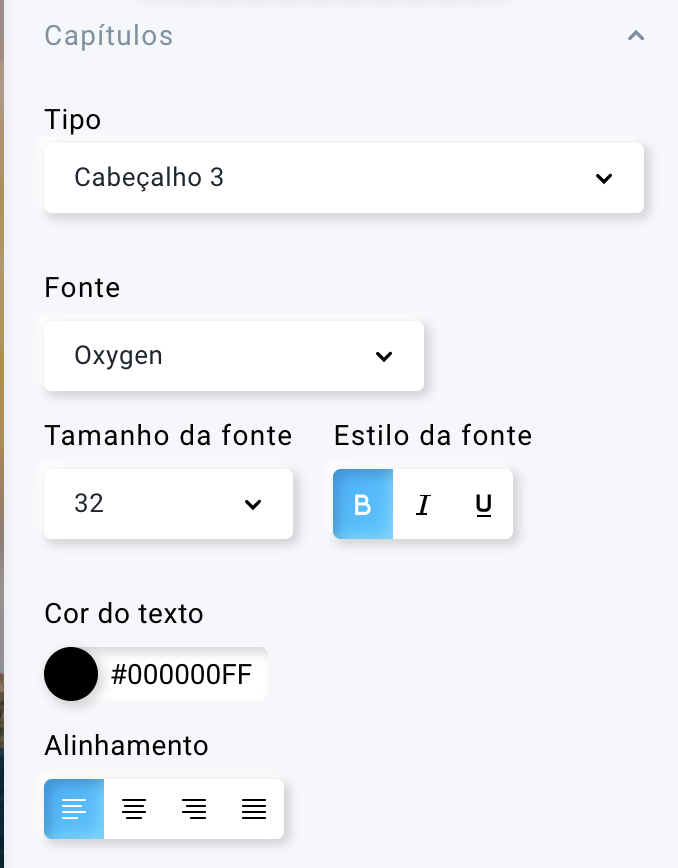
Podes editar o alinhamento horizontal do texto: pode ser alinhado à esquerda, ao centro, à direita ou justificado.
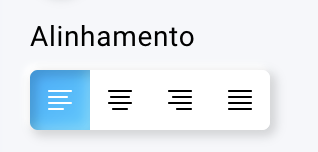
Aulas
Podes editar o estilo do texto das aulas: o seu tipo, fonte, tamanho da fonte, cor da fonte, e usar negrito, itálico e sublinhado.
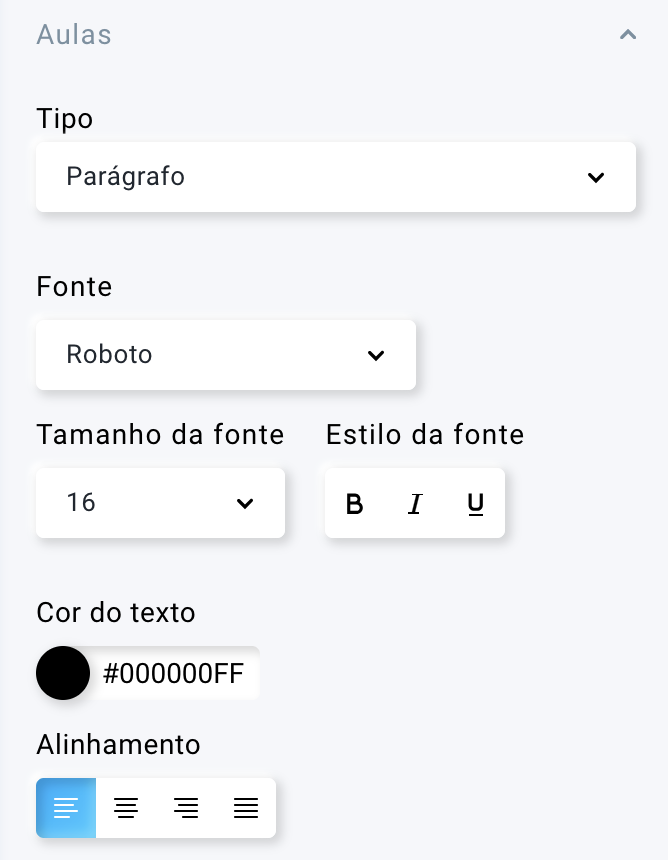
Podes editar o alinhamento horizontal do texto: pode ser alinhado à esquerda, ao centro, à direita ou justificado.
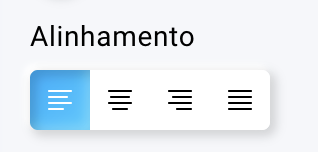
Configurações de bloco
Nas configurações do bloco, podes editar a cor, o preenchimento, o limite, o raio e a sombra da tabela de conteúdos.
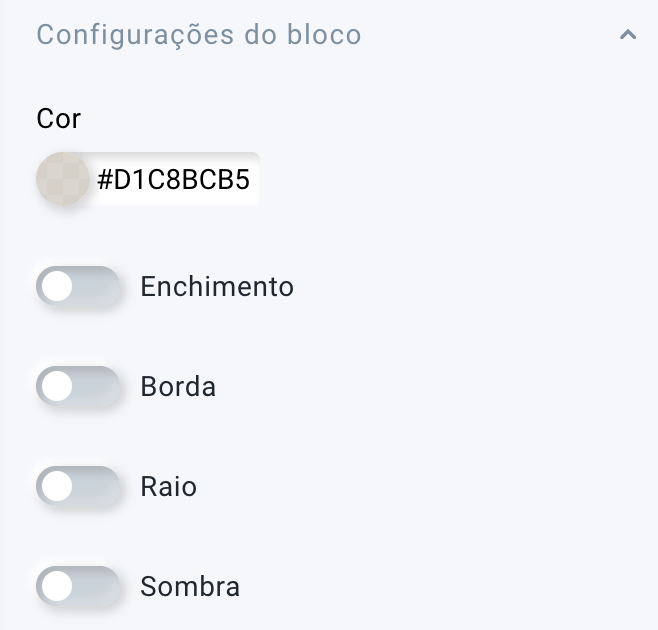
Dispositivos móveis
Também podes ativar a opção Ocultar em dispositivos móveis para ocultar a caixa de curso quando a página é aberta num dispositivo móvel.

